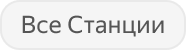|
Актуально для:
|
-
Включите колонку в розетку.
-
Дождитесь приветствия Алисы.
-
Откройте приложение
Дом с Алисой.
На экране появится баннер о том, что найдена Станция.
Нажмите кнопку Подключить и следуйте инструкциям в приложении.
-
Нажмите фото профиля или значок сервисов, затем Устройства и выберите в списке нужное устройство.
-
Нажмите значок Алисы и скажите: «Настрой колонку».
А если у меня приложение «Яндекс — с Алисой»?
В этом приложении тоже можно настроить устройство одним из двух способов:
В приложении «Яндекс — с Алисой» могут быть не все настройки, поэтому для управления умным домом все же лучше использовать приложение Дом с Алисой.
-
- Получить подарок от Яндекс Плюса
- Подключить Станцию к телевизору кабелем HDMI
- Настроить пульт Станции Макс
-
Сначала включите обычный Wi-Fi на смартфоне.
-
В приложении
Дом с Алисой на странице выбора сети Wi-Fi нажмите Подключиться к скрытой сети.
-
Включите точку доступа в настройках смартфона.
-
В приложении
Дом с Алисой введите название точки доступа и пароль к ней.
-
Следуйте инструкциям в приложении.
-
Нажмите фото профиля или значок сервисов, затем Устройства и выберите в списке нужное устройство.
-
Нажмите значок Алисы и скажите: «Настрой колонку».
А если у меня приложение «Яндекс — с Алисой»?
В этом приложении тоже можно настроить устройство одним из двух способов:
В приложении «Яндекс — с Алисой» могут быть не все настройки, поэтому для управления умным домом все же лучше использовать приложение Дом с Алисой.
-
-
В приложении
Дом с Алисой на странице выбора сети Wi-Fi нажмите Настроить Wi-Fi вручную.
-
Включите режим модема в настройках смартфона. Убедитесь, что имя сети Wi-Fi не содержит пробелов и специальных символов. Чтобы изменить его, перейдите в раздел Настройки → Основные → Об этом устройстве → Имя.
-
В приложении
Дом с Алисой введите название точки доступа и пароль к ней.
-
Следуйте инструкциям в приложении.
-
Нажмите фото профиля или значок сервисов, затем Устройства и выберите в списке нужное устройство.
-
Нажмите значок Алисы и скажите: «Настрой колонку».
А если у меня приложение «Яндекс — с Алисой»?
В этом приложении тоже можно настроить устройство одним из двух способов:
В приложении «Яндекс — с Алисой» могут быть не все настройки, поэтому для управления умным домом все же лучше использовать приложение Дом с Алисой.
-
-
Подсоедините кабель из комплекта поставки к порту Ethernet.
-
На экране настройки выберите Проводное подключение.
-
Убедитесь, что используете кабель HDMI из комплекта поставки Станции. Совместимость с другими кабелями не гарантируется.
-
Убедитесь, что колонка и телевизор соединены корректно: кабель вставлен в порты HDMI на обоих устройствах.
-
Проверьте, работает ли порт HDMI на телевизоре. Например, подключите к нему ноутбук и убедитесь, что изображение и звук передаются.
-
Не разъединяя устройства, перезагрузите Станцию.
Как раздать Wi-Fi с мобильного устройства?
Внимание. Не допускайте попадания видео или аудио со звуком подключения к посторонним — в этом звуке зашифрован пароль к вашей сети Wi-Fi.
Что делать, если колонка не подключается к интернету?
Как подключить Станцию Макс к проводному интернету?
Чтобы при первом включении настроить колонку через проводной интернет:
Чтобы переключить соединение с беспроводного на проводное, используйте кабель Ethernet без дополнительных настроек. При последующем отсоединении кабеля колонка автоматически подключится к Wi-Fi.
Как войти в аккаунт на Яндексе, если я не помню логин или пароль?
Воспользуйтесь рекомендациями из Справки Яндекс ID.
Что делать, если в списке источников видеосигнала телевизора нет Станции или Станции Макс?
Что делать, если колонка не включается?
Как расположить колонку в комнате?
Учтите, что расположение колонки в комнате сильно влияет на звучание. Экспериментируйте с местом для получения комфортной акустики. Мы рекомендуем ставить колонку не ближе чем 20–30 см от стены.
| Zigbee™ является товарным знаком Connectivity Standards Alliance. |
Сегодня разберемся, что нужно сделать для активации колонки с голосовым помощником «Алиса», как подключить ее первый раз к Wi-Fi. Рассмотрим, как подключить колонку «Алиса» для всех возможных вариантов использования:
- К интернету;
- К телефону и планшету;
- К ПК и ноутбуку;
- К телевизору;
- К другой колонке — проводной и беспроводной.
Подключение «Алисы» к интернету
Если вы только что приобрели колонку, то, чтобы ее активировать, дайте доступ устройству к интернету. Перед вами алгоритм, как подключить колонку «Алиса» к Wi-Fi:
- Включите колонку в розетку.
- На телефоне подсоединитесь к той Wi-Fi-сети, к какой планируете подключить колонку (частота — на уровне 2,4 ГГц).
- Скачайте официальное приложение «Яндекс» в Google Play или App Store. Если софт уже установлен на девайсе, обновите его до самой свежей версии.
- Как подключить «Алису» (колонку) через телефон? Откройте программу на девайсе, выполните вход в свой «Яндекс»-аккаунт.
- В случае, когда у вас есть подписка «Яндекс+», войдите в профиль, на котором она активирована — вы сможете пользоваться подпиской и на колонке.
- Продолжим разбирать, как подключить «Яндекс»-колонку «Алиса» через телефон. В программе «Яндекс» опуститесь к пункту «Устройства».
- Затем проследуйте по пути: Управление устройствами — Добавить — Умная колонка.
- Как подключить колонку «Алиса» к интернету? Из списка выберите нужную вай-фай сеть, при необходимости наберите код.
- Положите телефон к колонке, кликните на «Проиграть звук».
- В продолжение нескольких секунд установится подключение — об этом скажет сам голосовой помощник.
Как подключить мини-колонку «Алиса»? Воспользуйтесь этой же инструкцией.

-
Включите колонку в розетку.
-
Дождитесь приветствия Алисы.
-
Откройте приложение
Дом с Алисой.
На экране появится баннер о том, что найдена Станция.
Нажмите кнопку Подключить и следуйте инструкциям в приложении.
-
Нажмите фото профиля или значок сервисов, затем Устройства и выберите в списке нужное устройство.
-
Нажмите значок Алисы и скажите: «Настрой колонку».
А если у меня приложение «Яндекс — с Алисой»?
В этом приложении тоже можно настроить устройство одним из двух способов:
В приложении «Яндекс — с Алисой» могут быть не все настройки, поэтому для управления умным домом все же лучше использовать приложение Дом с Алисой.
-